Microsoft Outlook określa sposób wyświetlania godzin za pomocą ustawień kraju/regionu komputera.
Jeśli na przykład w widoku miesiąca w widoku miesiąca są używane ustawienia domyślne Stany Zjednoczone, w programie Outlook jest wyświetlany zegar 12-godzinny. Po godzinie 12:59 godzina jest wyświetlana jako godzina 13:50. W innych krajach/regionach jest używany zegar 24-godzinny.
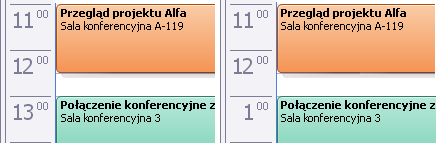
Sposób wyświetlania zegara na ekranie można zmienić. Jednak zmiana tego wyświetlacza jest opcją dostępną w systemie operacyjnym, a nie w programie Outlook.
Zmienianie ustawień czasu w systemie Windows
- Której wersji systemu Windows używasz?
- Windows 10
- Windows 11
- Windows 8
- Windows 7
- Windows Vista
-
Rozpocznij Panel sterowania, a następnie w obszarze Zegar, język i region kliknij pozycję Zmień format daty, godziny lub liczb.
-
Na karcie Formaty w obszarze Formaty daty i godziny wykonaj jedną z następujących czynności:
-
Aby zmienić format na 24-godzinny, z listy rozwijanej Krótki czas wybierz pozycję HH:mm , a następnie z listy rozwijanej Godzina długa wybierz pozycję HH:mm:ss.
-
Aby zmienić format na 12-godzinny, z listy rozwijanej Krótki czas wybierz h :mm:tt , a następnie z listy rozwijanej Godzina długa wybierz h :mm:ss:tt.
-
-
Kliknij przycisk Zastosuj, a następnie kliknij przycisk OK.
-
Rozpocznij Panel sterowania, a następnie w obszarze Zegar i region kliknij pozycję Zmień format daty, godziny lub liczb.
-
Na karcie Formaty w obszarze Formaty daty i godziny wykonaj jedną z następujących czynności:
-
Aby zmienić format na 24-godzinny, z listy rozwijanej Krótki czas wybierz pozycję HH:mm , a następnie z listy rozwijanej Godzina długa wybierz pozycję HH:mm:ss.
-
Aby zmienić format na 12-godzinny, z listy rozwijanej Krótki czas wybierz h :mm:tt , a następnie z listy rozwijanej Godzina długa wybierz h :mm:ss:tt.
-
-
Kliknij przycisk Zastosuj, a następnie kliknij przycisk OK.
-
Rozpocznij Panel sterowania, a następnie w obszarze Zegar, język i region kliknij pozycję Zmień format daty, godziny lub liczb.
-
Na karcie Formaty w obszarze Formaty daty i godziny wykonaj jedną z następujących czynności:
-
Aby zmienić format na 24-godzinny, z listy rozwijanej Krótki czas wybierz pozycję HH:mm , a następnie z listy rozwijanej Godzina długa wybierz pozycję HH:mm:ss.
-
Aby zmienić format na 12-godzinny, z listy rozwijanej Krótki czas wybierz h :mm:tt , a następnie z listy rozwijanej Godzina długa wybierz h :mm:ss:tt.
-
-
Kliknij przycisk Zastosuj, a następnie kliknij przycisk OK.
-
W systemie Windows kliknij przycisk Start

-
Kliknij pozycję Panel sterowania, a następnie kliknij pozycję Zegar, język i region.
-
W obszarze Regionalne i językowe kliknij pozycję Zmień format daty, godziny lub liczb.
-
Na karcie Formatowanie w obszarze Formaty daty i godziny wykonaj jedną z następujących czynności:
-
Aby zmienić format na 24-godzinny, z listy rozwijanej Krótki czas wybierz pozycję HH:mm , a następnie z listy rozwijanej Godzina długa wybierz pozycję HH:mm:ss.
-
Aby zmienić format na 12-godzinny, z listy rozwijanej Krótki czas wybierz h :mm:tt , a następnie z listy rozwijanej Godzina długa wybierz h :mm:ss:tt.
-
-
Kliknij przycisk Zastosuj, a następnie kliknij przycisk OK.
-
W systemie Windows kliknij przycisk Start

-
Kliknij pozycję Panel sterowania, a następnie kliknij pozycję Zegar, język i region.
Uwaga: Jeśli używasz Panel sterowania w widoku klasycznym, kliknij dwukrotnie pozycję Opcje regionalne i językowe, a następnie przejdź do kroku 3.
-
Kliknij pozycję Opcje regionalne i językowe.
-
Kliknij pozycję Dostosuj ten format.
-
Na karcie Czas wykonaj jedną z następujących czynności:
-
Zmień format czasu na HH:mm:ss dla zegara 24-godzinnego.
-
Zmień format czasu na gg:mm:ss tt dla zegara 12-godzinnego.
-










